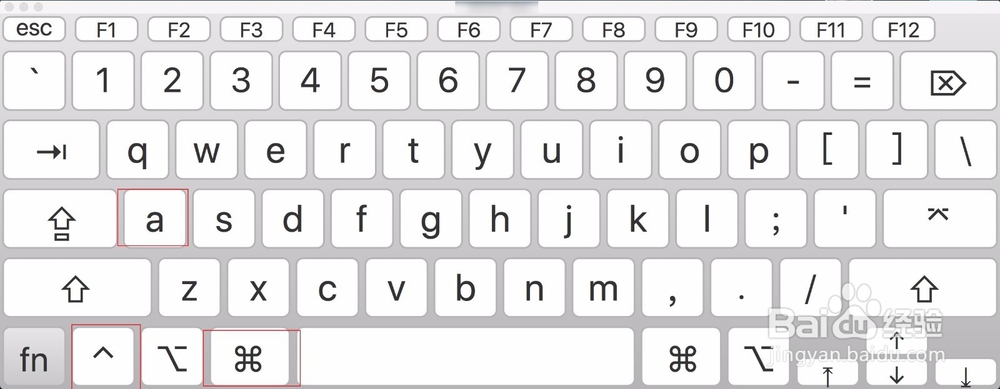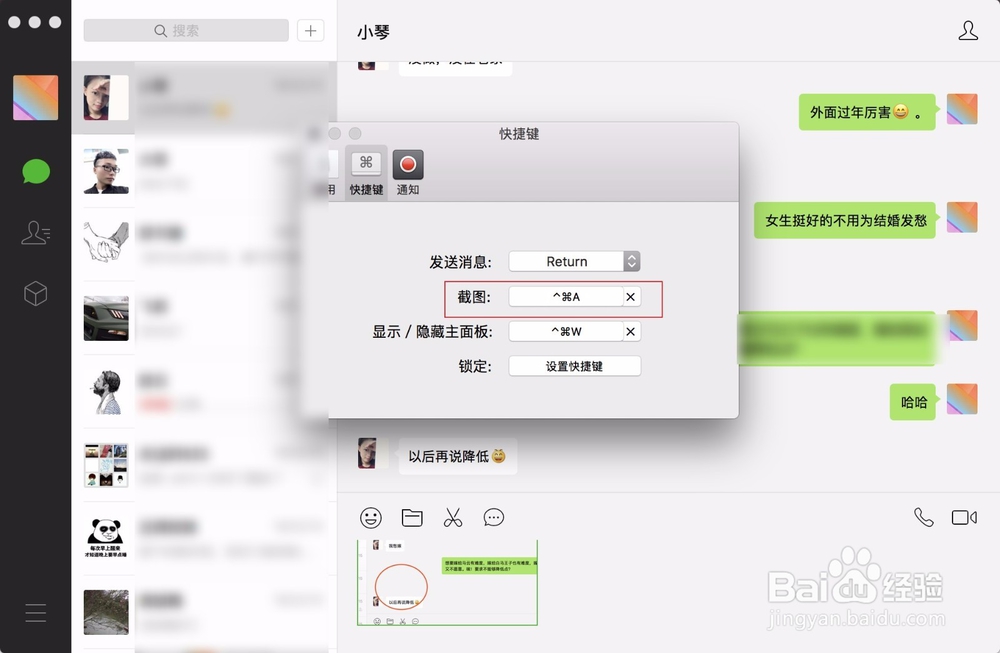1、点击桌面App Store,点击搜索这里输入题目的软件的名字。
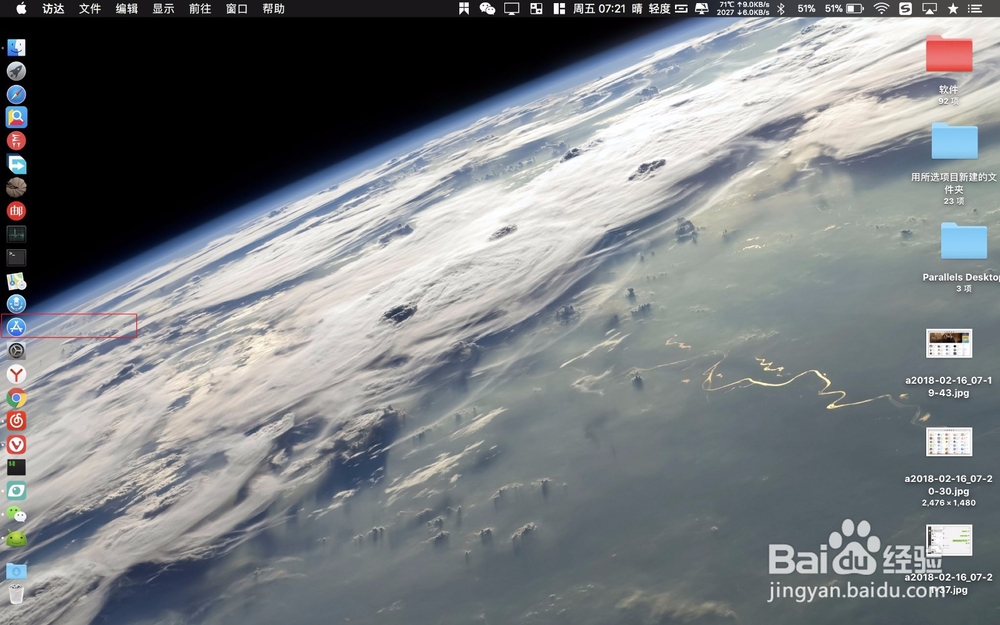
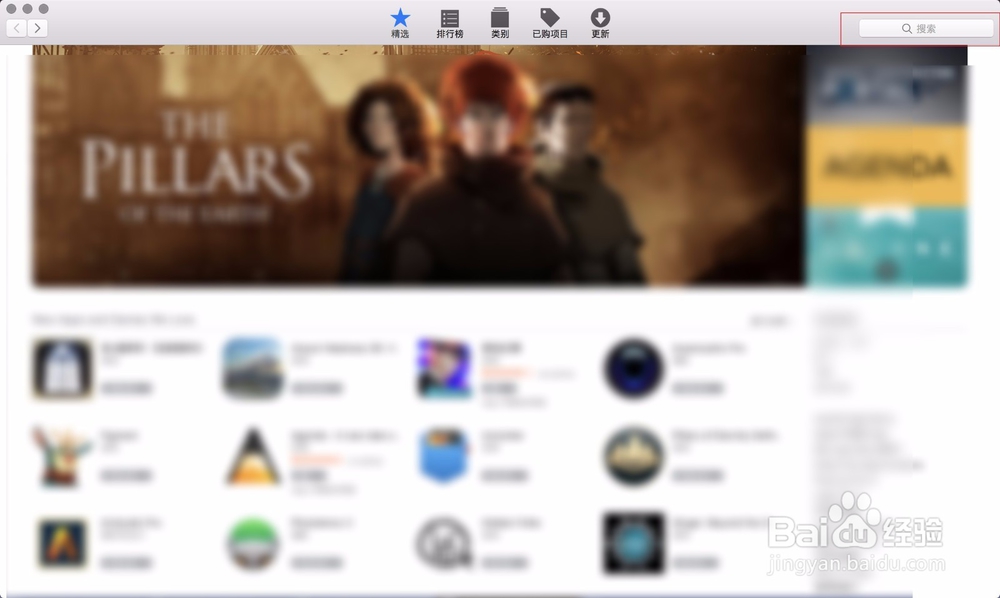
2、搜索到绿色的聊天软件的图标后点击安装。
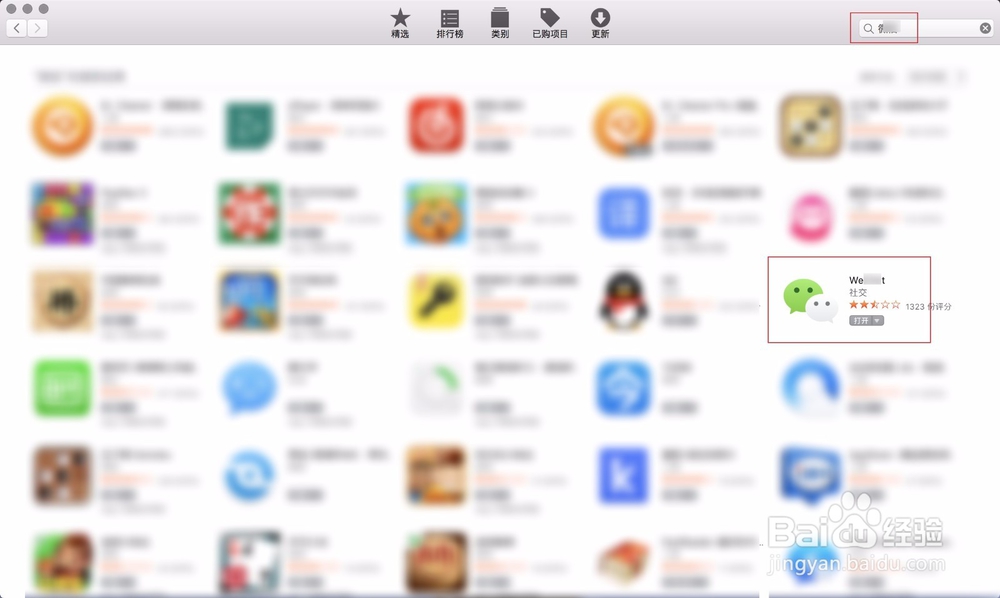
3、等待软件安装完毕后,点击图一的启动台图标,在里面点击一个已经安装的软件。
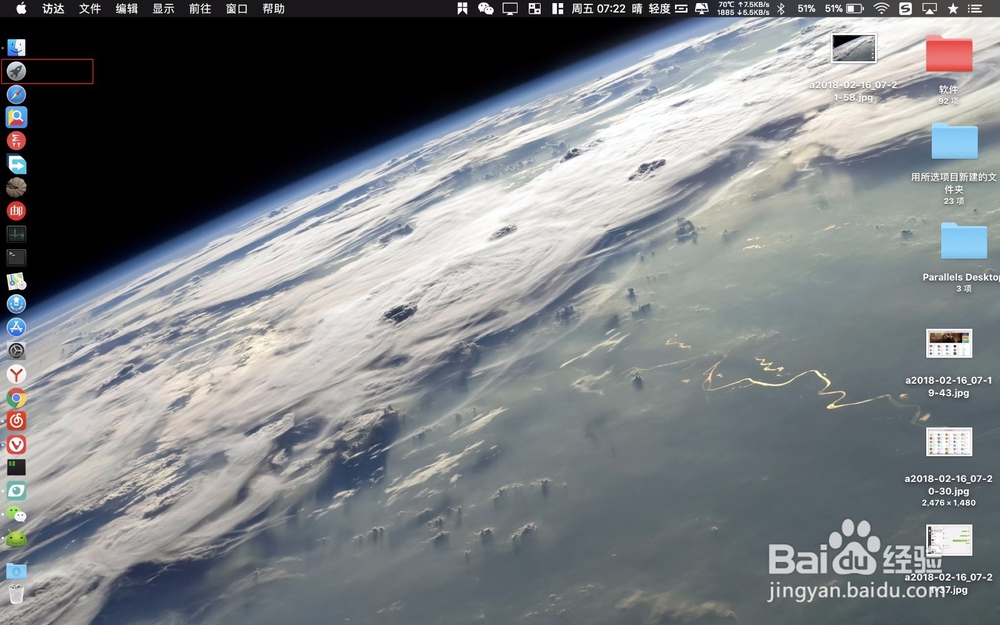
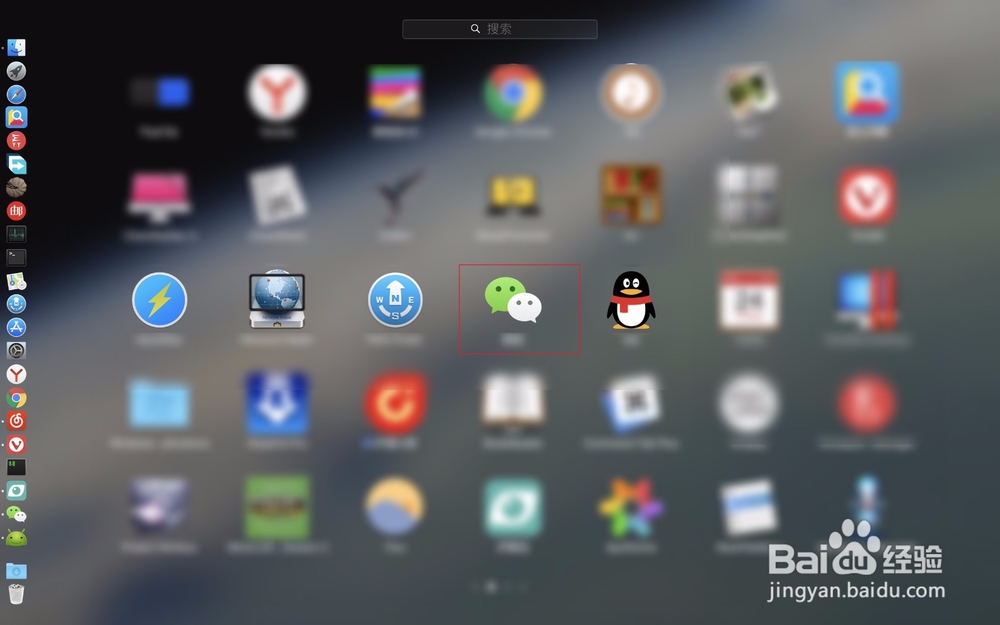
4、软件启动后点击左侧的人头图标,接着选择任意一个联系人头像。
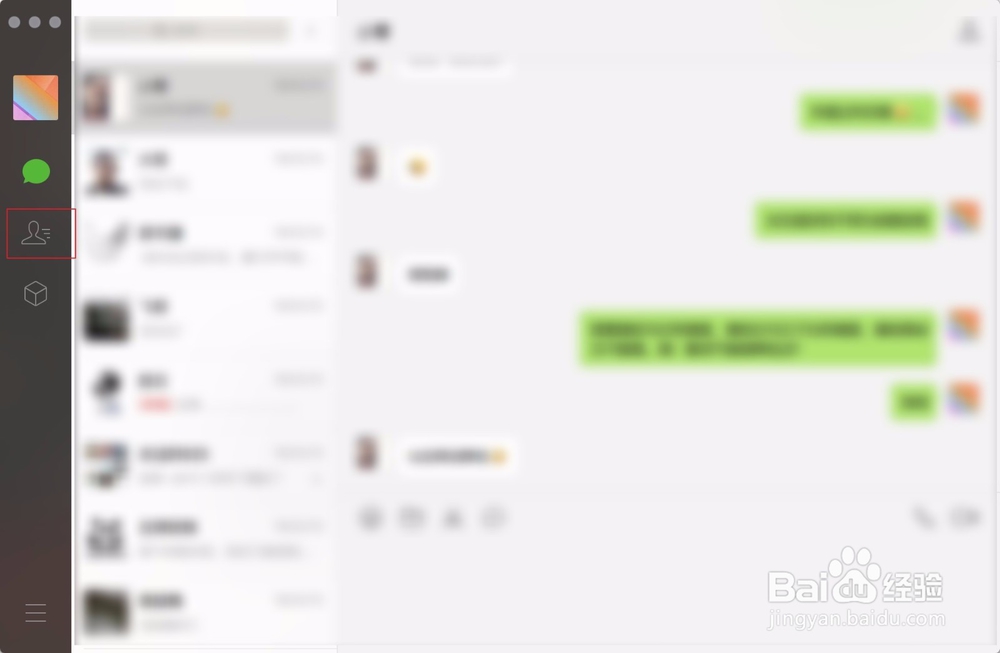
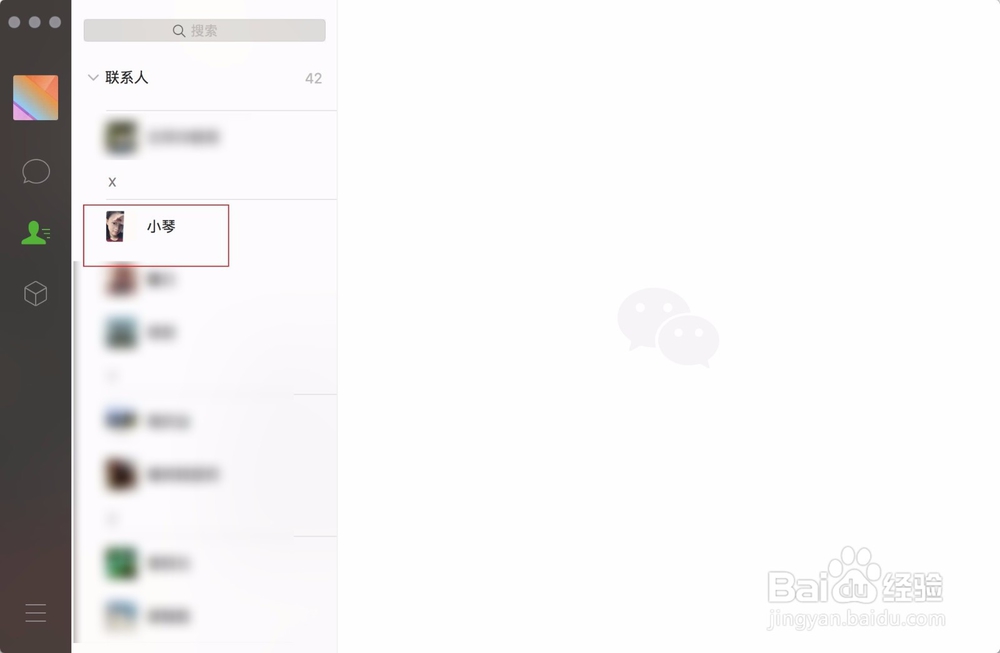
5、在对话框里点击剪刀的符号,拖动鼠标选择截图的范围,接着停止鼠标后看到选择范围底部多了个工具栏,分别是绘图工具箭头工具等等,根据自己的需要进行添加。
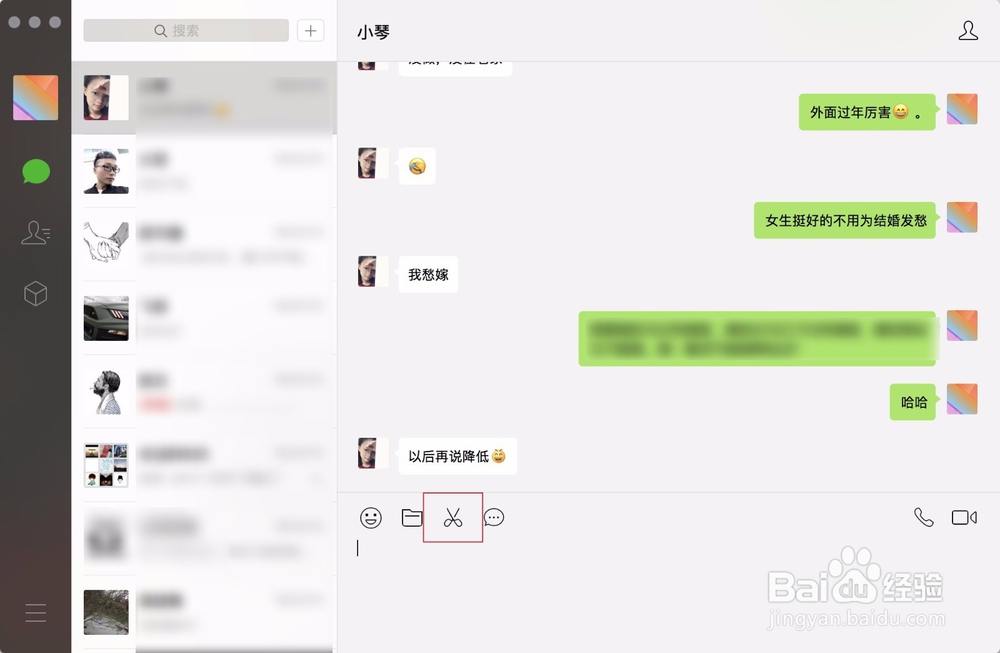
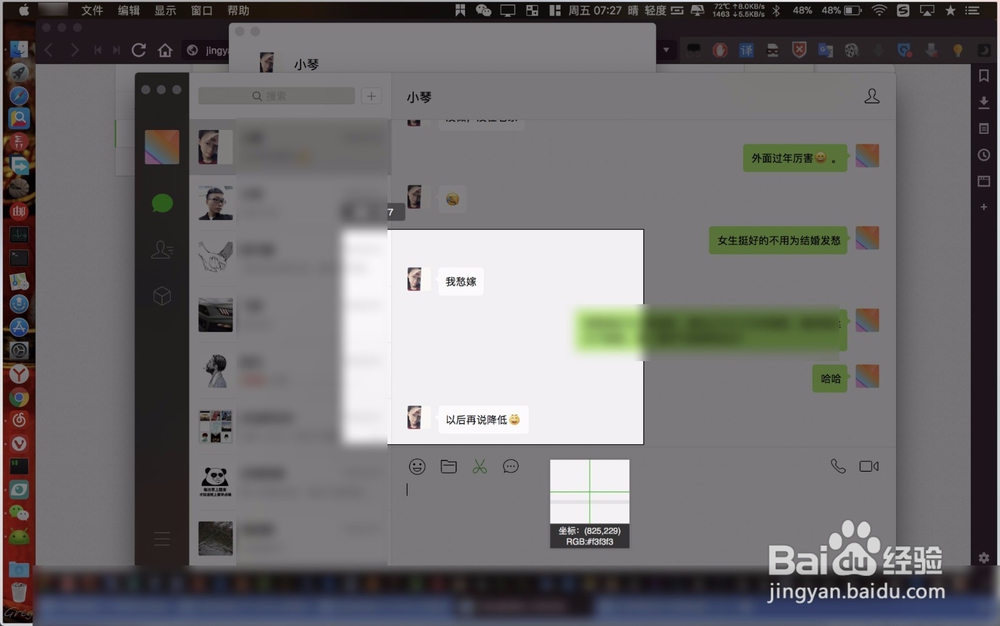
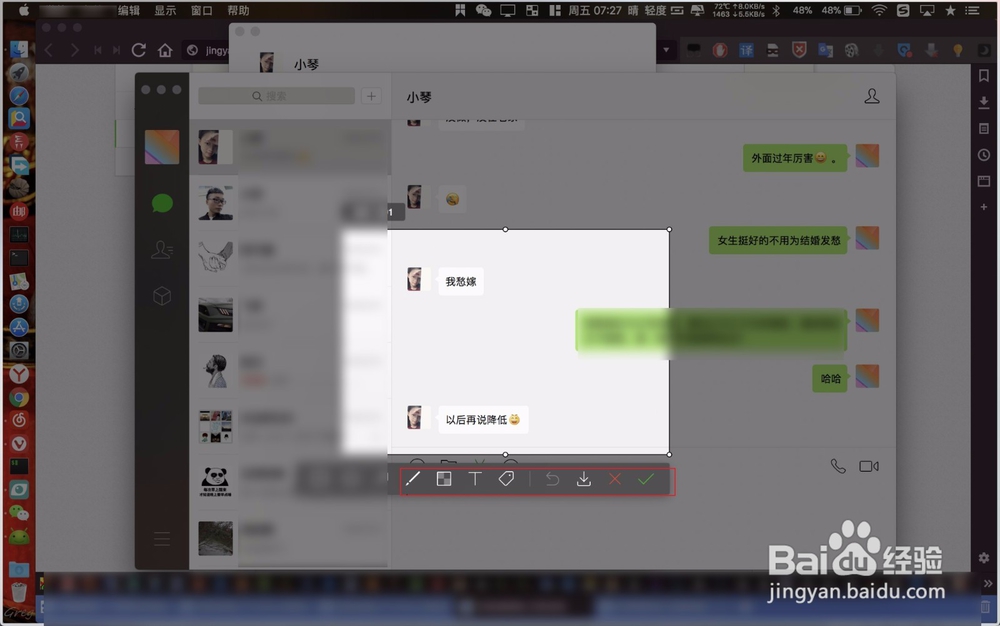
6、完成的截图会出现在对话框的鹊奁夭肢底部,需要另存这个截图,则右键截图选择存储,在图二位置这里点击一下选择需要保存到的位置,例如这里的桌面,选好了后点击存储。
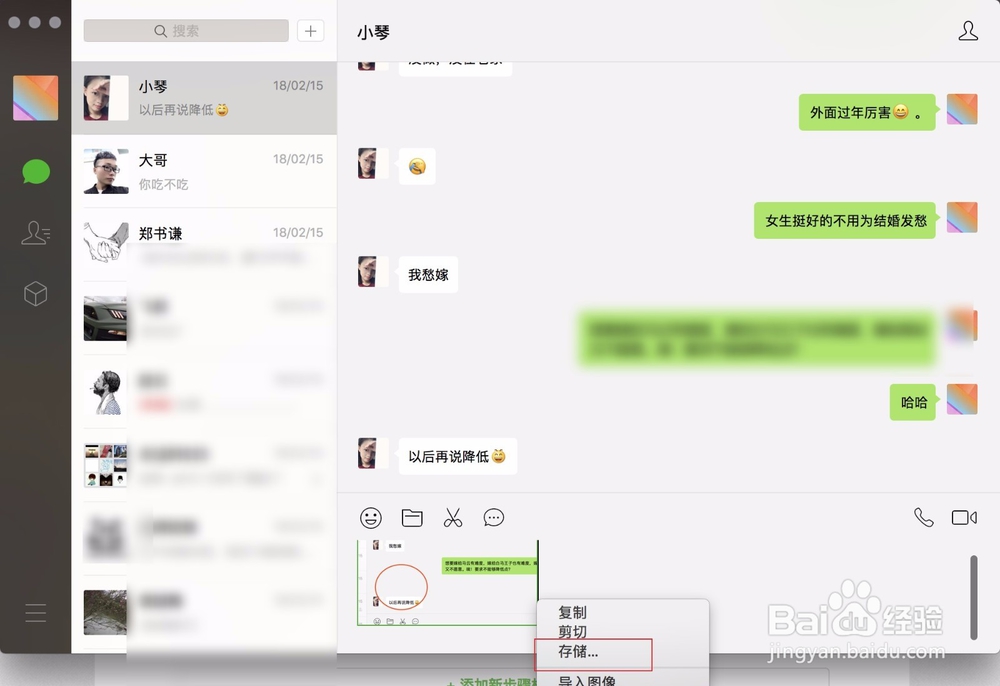
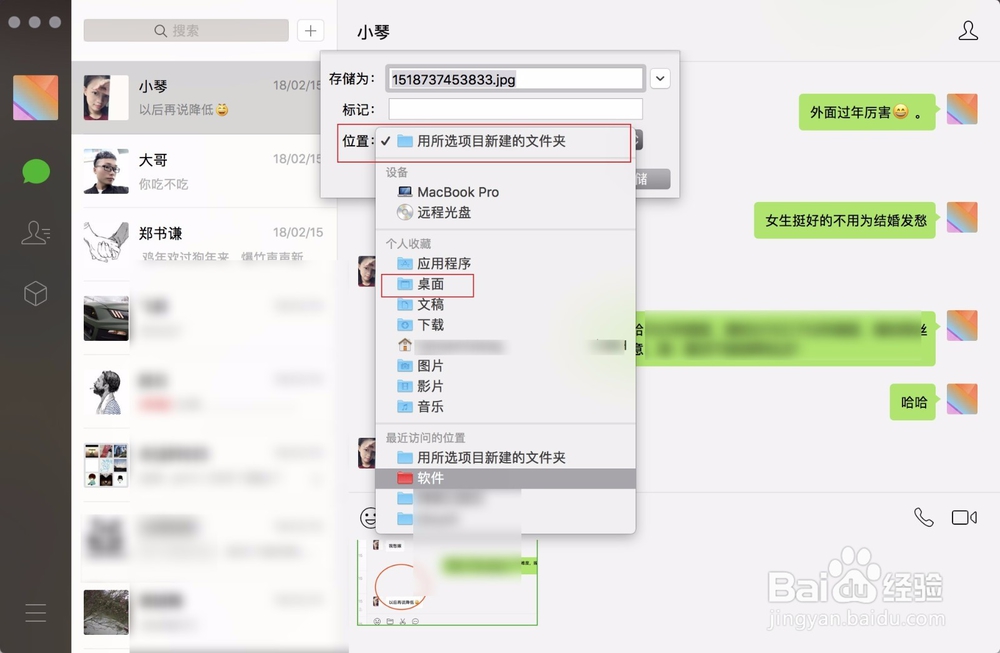
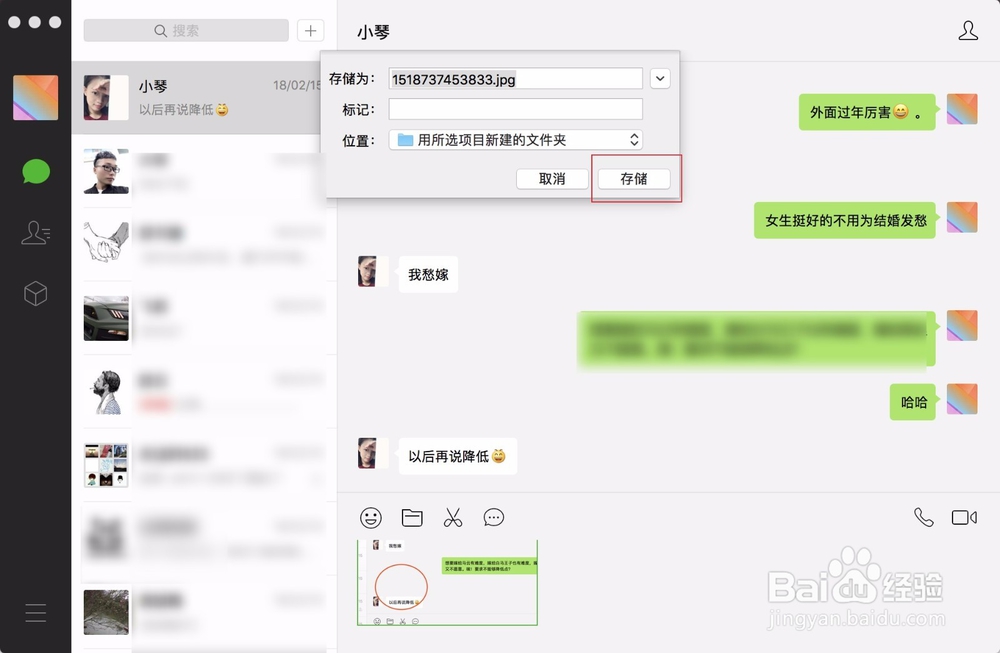
7、如果使用快捷键的方式则是control+cmmand+a,这个不用打开聊天的对话框都可以进行截图的。